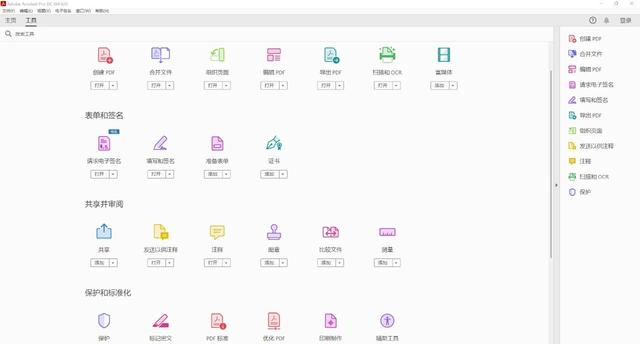本文分享4个给pdf添加页面的软件,让你轻松完成文档编辑任务。
1、通过『迅捷PDF编辑器』为pdf添加页面一款专为PDF文件设计的处理工具,能够为PDF文档添加页面、编辑文字、高亮、添加注释,能够插入多种类型的页面,包括空白页、现有文件等等,还支持支持自定义插入位置和页面范围,满足多样化的编辑需求。
使用软件打开需要添加页面的PDF文件,点击左上角【文档】下的【插入页面】,可以添加页面、空白页、文本、RTF等。
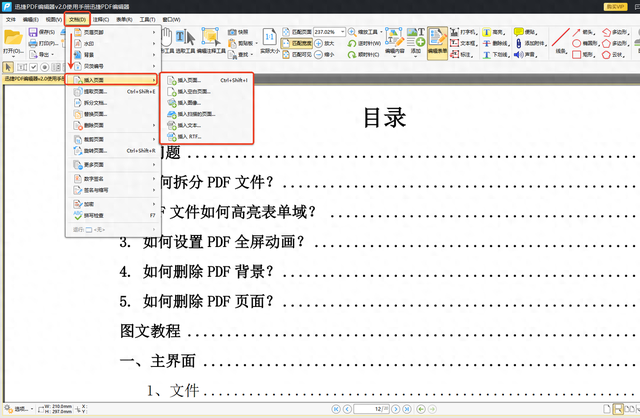
点击【插入页面】后,可以设置需要的参数,例如来源、页面范围、目标位置等等,可以在PDF页面上任意位置添加需要的页面,无论是空白页面、文本、图像等全都能插入,完成后点击【确定】即可。
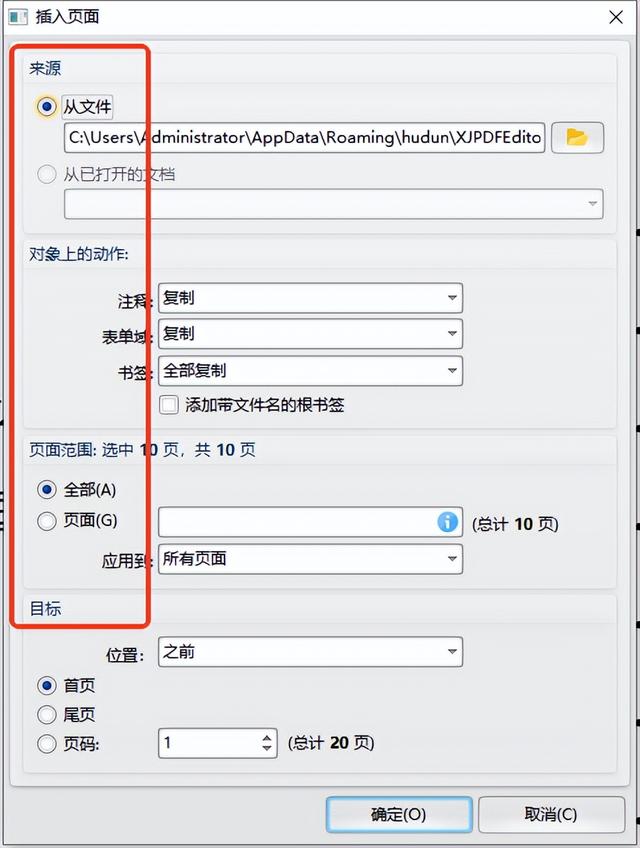 2、通过『ilovepdf』为pdf添加页面
2、通过『ilovepdf』为pdf添加页面一款功能丰富的在线工具,提供多种PDF处理功能,可以用来合并、拆分、添加页面等等,能够轻松调整PDF布局,提升文档的整体质量。
打开网站,下滑,找到【添加页码】功能,导入PDF文档。
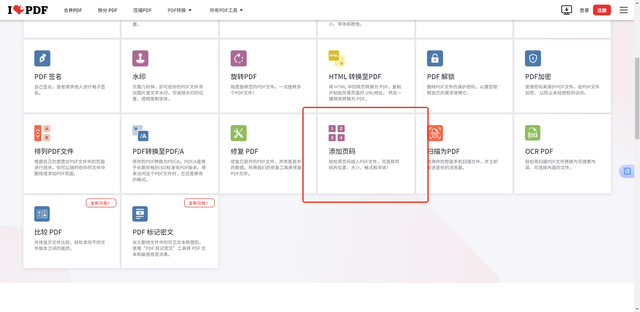
调整添加页面的页面模式、位置、页面、文本等参数,最后点击【添加页码】即可。
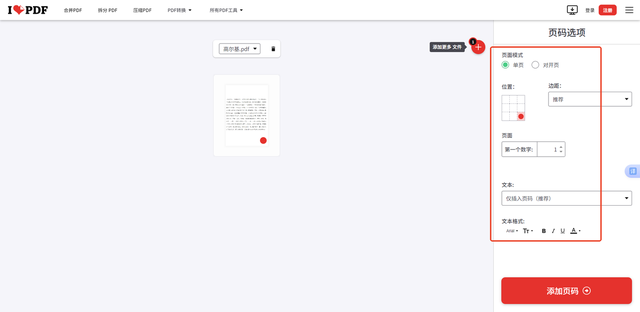 3、通过『WPS』为pdf添加页面
3、通过『WPS』为pdf添加页面一款常见的办公软件,不仅可以直观的操作界面,支持插入空白页或已有的PDF页面,能满足不同场景需求,例如合同补充、报告整合、教学资料编排等。
点击并进入WPS,打开需要添加页面的PDF文档,找到【插入】-【页面】,可以插入空白页和目录。
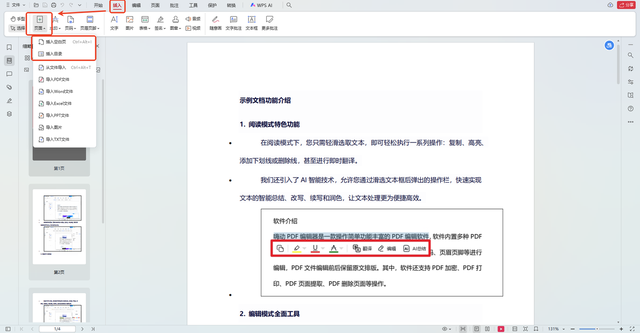
进入插入界面后,可以设置页面的大小、宽度、位置、插入到等参数,完成后点击【确认】即可。
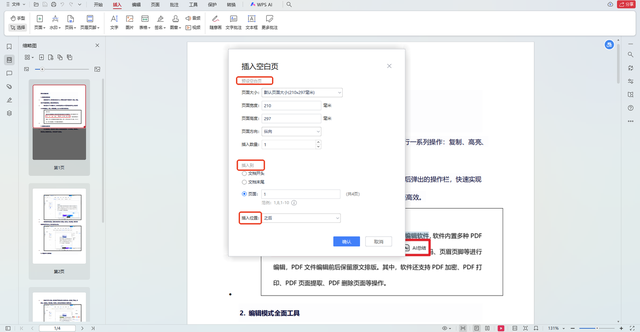 4、通过『Adobe Acrobat Pro DC』为pdf添加页面
4、通过『Adobe Acrobat Pro DC』为pdf添加页面一款专业的专业PDF编辑软件,不仅支持从空白页面、现有文件、扫描件等多种来源添加页面,还能对添加的页面进行灵活的布局调整、内容编辑等操作。
打开软件,导入需要添加页面的PDF文件,点击 “页面” 面板中的 “更多” 选项,在下拉菜单中选择 “插入页面”,可以插入空白页面,也能插入其他文件。